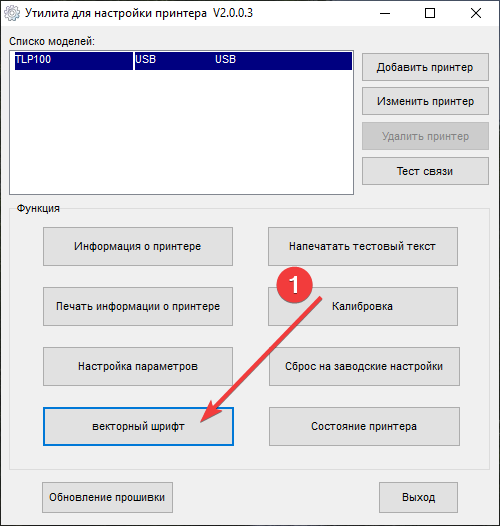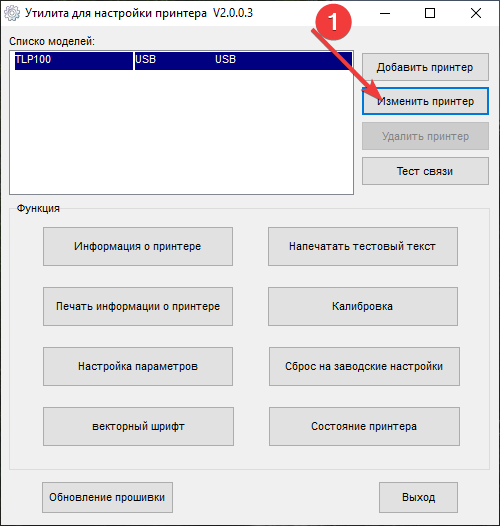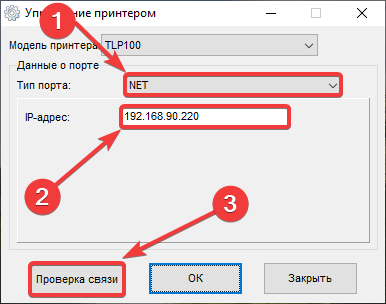Преимущества сервиса Port
Авторизованный сервисный центр для 22 производителей
Услуги по монтажу, настройке, ремонту всего спектра оборудования
Аккредитованные специалисты
Доставка оборудования в сервисный центр
БОЛЬШЕ О СЕРВИСНОМ ЦЕНТРЕ
Обязательная гарантия на услуги
Наша компания является авторизованным сервисным центром, поэтому мы всегда следим за качеством своего обслуживания.Воспользовавшись нашими услугами вы получаете:
Штат специалистов, готовый ответить на вопросы
Бесплатный выезд специалиста
Актуальную документацию по обслуживанию оборудования
БОЛЬШЕ О СЕРВИСНОМ ЦЕНТРЕ
Вам могут быть интересны:
Как настроить принтер этикеток для корректной работы?
16 декабря 2022
6592 просмотров
Принтер этикеток применяется для печати информации о товарах на бумаге, нейлоне или других материалах. Прибор можно использовать для выдачи ценников, этикеток и кодов маркировки для системы «Честный ЗНАК». С помощью принтера можно наносить на этикетки информацию о цене, составе, массе и других свойствах товара.
Чтобы начать работать с принтером, нужно подключить его к ПК и провести первичные настройки. Мы расскажем, как выполняется настройка принтера. Пошаговая инструкция поможет вам начать работу с любым термопринтером или термотрансферным принтером MPRINT.
Распаковка нового прибора
До начала работы необходимо распаковать прибор и проверить его комплектацию. Нужно убрать защитные пленки с корпуса. Для подключения термопринтеров или термотрансферных моделей MPRINT к ПК по умолчанию используется USB кабель, который входит в базовый комплект.
Некоторые модели поддерживают беспроводное соединение по Wi-Fi или Bluetooth. Возможность интеграции через micro-USB, Ethernet или RS-232 является дополнительной опцией. Необходимо уточнять этот момент на этапе заказа принтера этикеток.
Загрузка расходных материалов
Перед первым включением прибора требуется установить расходники для печати этикеток. При выборе расходных материалов нужно учитывать технологию печати и тип носителя.
Термопринтеры могут печатать только на термоэтикетках. В конструкции не предусмотрено отсека для установки риббона (Ribbon — лента с красящим веществом). Термобумага темнеет от касания нагретой печатающей головки. Поэтому для нанесения информации не нужна краска.
Термотрансферные модели печатают с помощью риббона или без красителя. Выбор технологии печати зависит от материала носителя. Печатать на термоэтикетках можно без риббона. Печатать на текстиле, полуглянцевой бумаге и других материалах можно только с применением краски.
В комплект к каждой модели MPRINT входит инструкция, где описан порядок установки ленты и риббона. Установить рулон с этикетками по системе Easy Load можно за 15 секунд.

Расположение системы контроля
После установки рулона с этикетками необходимо правильно выставить датчики. Они будут нужны для калибровки этикетки в процессе печати.
Правильное расположение зависит от типа носителя:
- Когда используется лента с зазорами, датчик нужно выставить посередине или на просвете между двумя соседними этикетками.
- Когда используются этикетки с перфорацией или с черной меткой, его нужно выставить над местом разрыва.
- Когда используется непрерывная лента из текстиля или другого материала, процедура не проводится. В этом случае датчик можно установить в произвольном месте, его позиция не повлияет на качество печати.
Подключение нового принтера к ПК
После окончания подготовки можно подсоединить принтер к компьютеру. Подключать его следует с помощью USB кабеля, который входит в комплект. Необходимо вставить кабель в два разъема и включить питание принтера.
Установка и настройка драйвера
Для корректной синхронизации нужно загрузить последнюю версию драйвера для вашей модели принтера MPRINT. Пользователи оборудования MERTECH могут бесплатно скачивать программы с нашего сайта. После окончания загрузки необходимо запустить файл и следовать инструкциям во всплывающих окнах.
На следующем шаге нужно проверить, успешно ли было выполнено соединение. Чтобы провести проверку, следует нажимать на кнопку «Пуск», открывать «Панель управления» и выбирать раздел «Устройства и принтеры» в меню ПК.
Если интеграция проведена корректно, новый прибор появится в списке. Если его там нет, можно попробовать повторить процесс или сразу обратиться к техническим специалистам. Когда новый прибор отобразится на панели управления, можно переходить к следующему этапу.
Раздел «Настройки печати»
Теперь нужно нажать на значок принтера правой кнопкой мышки. В выпадающем меню следует выбирать функцию «Настройки печати».

На экране откроется новое окно. В нем следует выбрать вкладку «Параметры страницы», чтобы перейти к выбору размера этикетки. На этом этапе необходимо установить размеры зоны печати.
Важно: если выбранные показатели не совпадают с реальными размерами этикетки, прибор будет выводить сообщение об ошибке или печатать с искажениями.
Выбор технологии печати
На следующем этапе необходимо указать прибору, какой режим печати нужно использовать, и как проводить калибровку.
Чтобы провести настройку, нужно открыть раздел «Материалы для печати» и указать следующие данные:
- Технология печати. Если вы будете использовать термоэтикетки, нужно выбирать функцию «термопечать». Если вы будете использовать риббоны с красящим веществом, то нужно указать технологию «Термотрансферная печать».
- Тип датчика. Если вы используете этикетки с зазором, нужно указать «Передающий». Если на носителе есть черная метка, нужно указать «Отражающий». При работе с непрерывной полосой следует установить значение «Нет».
- Зазор между этикетками. Здесь нужно указать ширину зазора на выбранном носителе.
На открытой вкладке можно выбирать и другие показатели. Например указать «Скорость печати» в доступном диапазоне или задать «Выходные параметры».
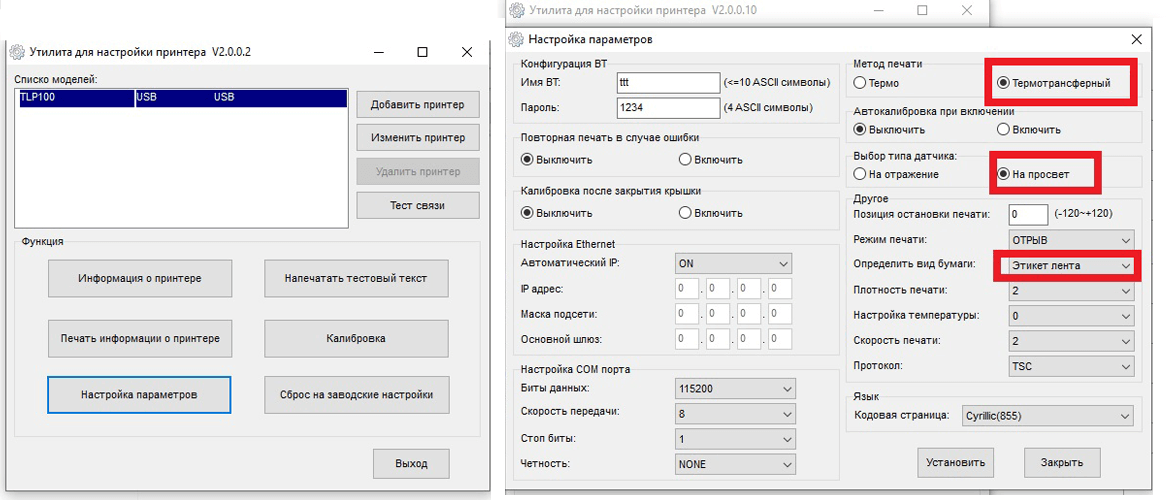
Раздел «Графика»
На вкладке «Графика» рекомендуется выставить для показателя «Сглаживание» значение «Нет». Предложенная настройка поможет улучшить качество печати на этикетках.
Раздел «Параметры»
Настройки в разделе «Параметры» можно пропустить. В этом разделе можно изменить плотность нанесения информации (увеличить или уменьшить четкость изображения). Плотность зависит от степени нагрева термоголовки. Чем выше температура печатающей головки принтера, тем четче будет изображение на термобумаге.
Важно: при долгой работе на максимальных значениях в некоторых приборах быстро выходит из строя печатающая головка. Проблема не касается термопринтеров MPRINT. Ресурс печатающей головки в каждой из наших моделей рассчитан на 50 км. чеков или этикеток.
Калибровка нового принтера
Настройка принтера заканчивается на этапе калибровки. Чтобы закончить эту процедуру, следует вернуться на Панель управления. Нужно снова нажимать на значок оборудования правой кнопкой и переходить в меню «Свойства принтера».
Далее следует выбрать подраздел «Общие» и активировать функцию «Пробная печать». На этом этапе можно распечатать одну или несколько этикеток для проверки работы механизма. Когда вы получите результат, вы сможете проверить качество печати.
На этом процедура подготовки завершена! Вы можете использовать прибор и печатать этикетки.
Как получить помощь специалиста
Если у вас возникли сложности на любом из этапов настройки принтера, вы можете обратиться в службу поддержки клиентов MERTECH. Технический специалист поможет вам провести настройку принтера и подготовку к печати.
Телефон службы поддержки: 8 (800) 555 77 83. Звонки принимаются с понедельника по пятницу с 9.00 до 18.00.
Также вы можете задать вопрос специалисту на сайте компании MERTECH. Вы получите ответ от консультанта в течение 30 минут.
Читайте также
Принтер бирок MPRINT Terra Nova может работать с любом устройством для Агбис Приёмки: MSPOS, ЭВОТОР, смартфон или планшет
Настройка подключения к принтеру для модуля Агбис Приёмка
Настройка подключения модуля Агбис Приёмка к сетевому принтеру происходит в локальных настройках Агбис Химчистки. Для этого необходимо включить работу с Принтером бирок (1), выбрать печатаемую бирку (2) и указать IP адрес самого принтера (3)
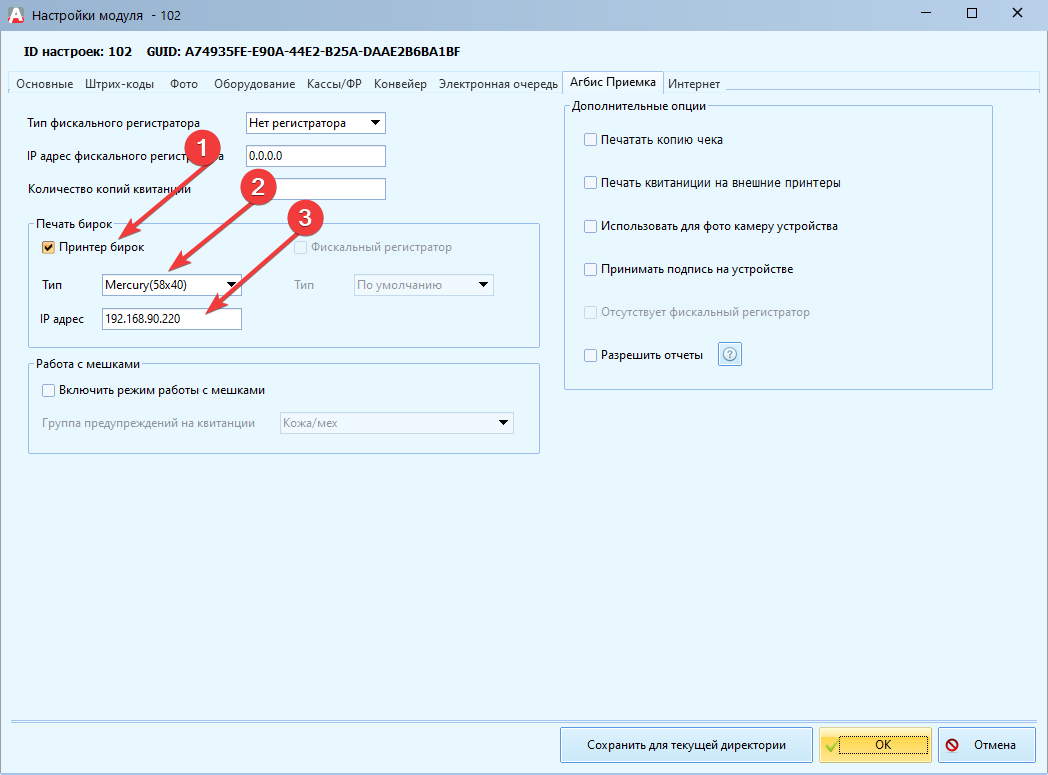
Настройка принтера для работы в локальной сети
-
Подключить принтер к компьютеру посредством USB кабеля.
-
Скачать и установить с сайта http://fs.mertech.ru/ драйвера для Windows (найти нужный драйвер можно по словам «MPRINT TERRA NOVA TLP100», настраивать печать под Windows не обязательно)
-
Произвести настройку принтера в утилите «MPRINTUtilityForLabel»
Настройка принтера утилитой MPRINTUtilityForLabel
-
Загрузить моноширный шрифт Courier New во флеш память принтера:
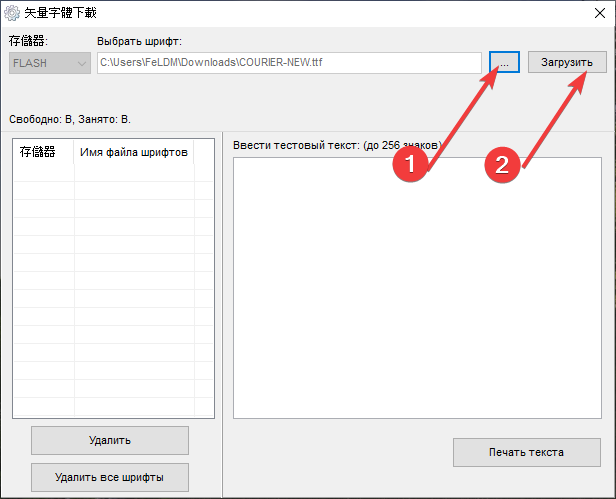
-
Убедиться что шрифт успешно загружен с именем который мы ему задали:
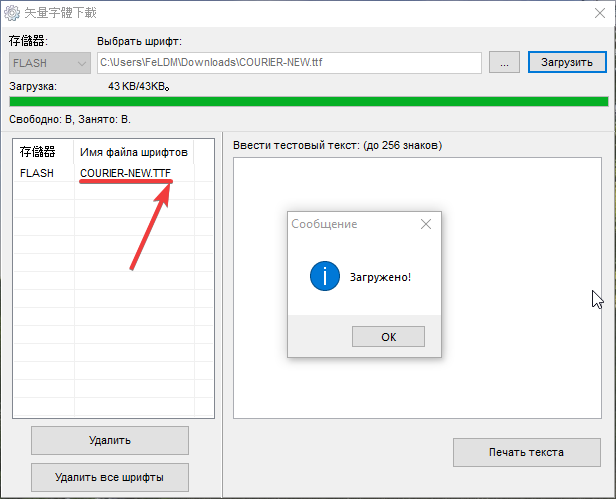
-
Настроить параметры принтера как это сделано на изображении (запомнить IP адрес который указываем):
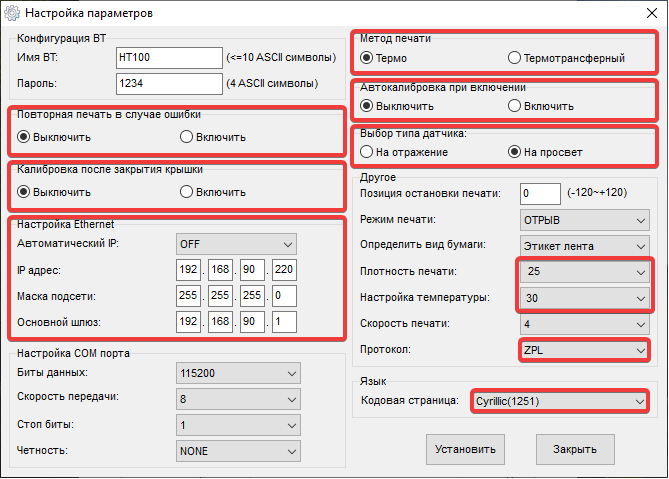
-
Отключить принтер от компьютер посредством USB кабеля
-
Подключить принтер к локальной сети посредством Ethernet
-
Проверить, появился ли доступ к принтеру по Ethernet
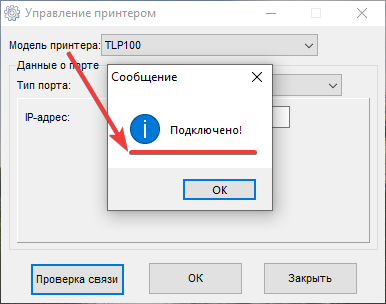
Кастомизация бирки
Небольшой мастер класс по созданию кастомной бирки для бирки.
Документация по ZPL командам.
Примеры кастомных бирок
-
Бирка 35(ширина) на 42 (высота), печатается на бесконечной текстильной ленте с автоматическим обрезчиком (термотрансферная печать). На бирке дополнительно выводится заполненный доп.реквизит услуги под номером 100254. sql
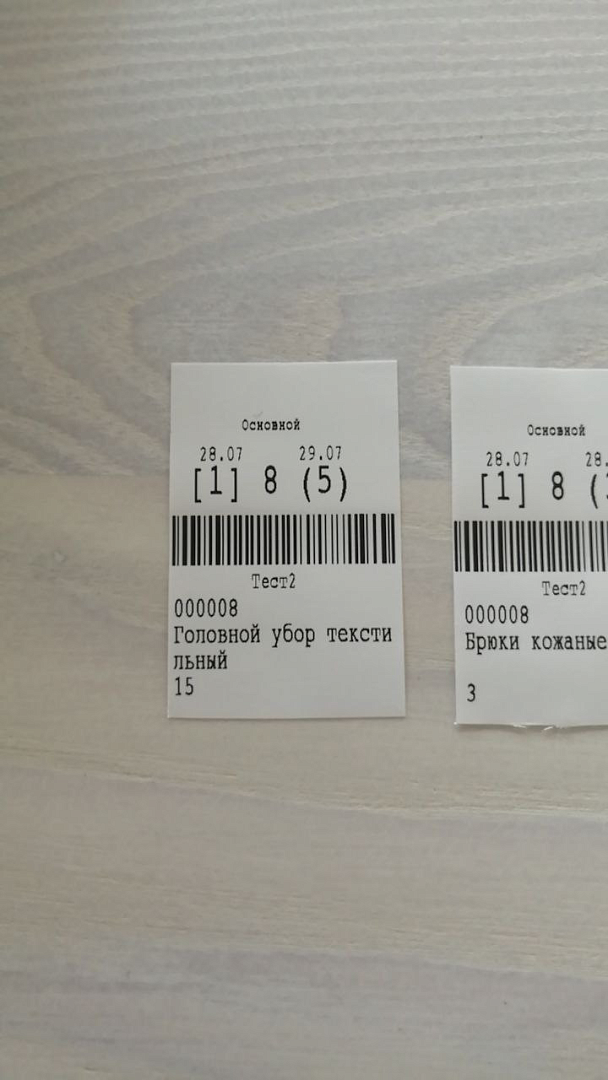
-
Бирка 35(ширина) на 42 (высота), печатается на бесконечной текстильной ленте с автоматическим обрезчиком (термотрансферная печать). На бирке дополнительно выводится заполненный доп.реквизит услуги под номером 100255 sql
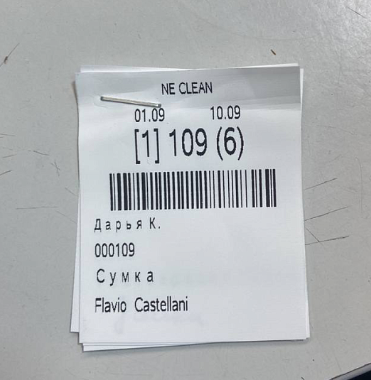
Преимущества сервиса Port
Авторизованный сервисный центр для 22 производителей
Услуги по монтажу, настройке, ремонту всего спектра оборудования
Аккредитованные специалисты
Доставка оборудования в сервисный центр
БОЛЬШЕ О СЕРВИСНОМ ЦЕНТРЕ
Обязательная гарантия на услуги
Наша компания является авторизованным сервисным центром, поэтому мы всегда следим за качеством своего обслуживания.Воспользовавшись нашими услугами вы получаете:
Штат специалистов, готовый ответить на вопросы
Бесплатный выезд специалиста
Актуальную документацию по обслуживанию оборудования
БОЛЬШЕ О СЕРВИСНОМ ЦЕНТРЕ
Вам могут быть интересны:
Как и Атол ТТ41, принтер Mprint Terra Nova TLP100 имеет очень простую конструкцию. Компактный корпус из недорогого, но прочного пластика разделен пополам. Верхняя часть выполняет роль откидной крышки, и с внутренней стороны на ней закреплена печатающая головка. Отдельного печатающего блока, в отличие от, например, GoDEX G300 или TSC TE200, не предусмотрено.
В принтер Mertech допускается установка этикеток шириной до 118 мм, однако максимальная ширина печати — 108 мм. Рулон этикеток может иметь диаметр не более 127 мм, либо должен быть закреплен снаружи на внешнем держателе. В последнем случае носитель будет подаваться через прорезь в задней панели принтера. Внутренние держатели этикеток и направляющие в принтере подвижные, но регулируются вручную: никаких вспомогательных инструментов для этого здесь нет. Зато держатели снабжены защелкой для фиксации по ширине этикеток. Положение носителя контролируется подвижным датчиком зазора и черной метки. Для визуального контроля за состоянием расходных материалов в крышке имеется прозрачное окошко.
Риббон в TLP100 устанавливается только на втулках 12,7 мм. Ширина ленты варьируется от 33,8 до 110 мм, а максимальная длина намотки, по данным производителя, составляет 100 метров (опытным путем было установлено, что рулоны на 110 м также вполне подходят). После установки расправить и подтянуть риббон можно с помощью колесиков и шестеренки, расположенных на печатной головке.
Обращаем внимание, что крышка принтера при открытии запирается на фиксатор. Возвращая крышку в исходное состояние, не забудьте предварительно сдвинуть его, чтобы не сломать.
Для управления печатью принтер оснащается всего одной кнопкой. Она находится на верхней панели и снабжена светодиодным индикатором. Интерфейсы подключения к ПК и выключатель питания выведены на тыльную сторону.
TLP100 печатает все распространённые линейные и двухмерные штрих-коды со скоростью 127 мм/с, то есть немного быстрее, чем Атол ТТ41. Еще одним преимуществом модели Mertech перед своим «собратом» является возможность печати «длинных» этикеток — до 1200 мм.
Принтер бирок MPRINT Terra Nova может работать с любом устройством для Агбис Приёмки: MSPOS, ЭВОТОР, смартфон или планшет
Настройка подключения к принтеру для модуля Агбис Приёмка
Настройка подключения модуля Агбис Приёмка к сетевому принтеру происходит в локальных настройках Агбис Химчистки. Для этого необходимо включить работу с Принтером бирок (1), выбрать печатаемую бирку (2) и указать IP адрес самого принтера (3)
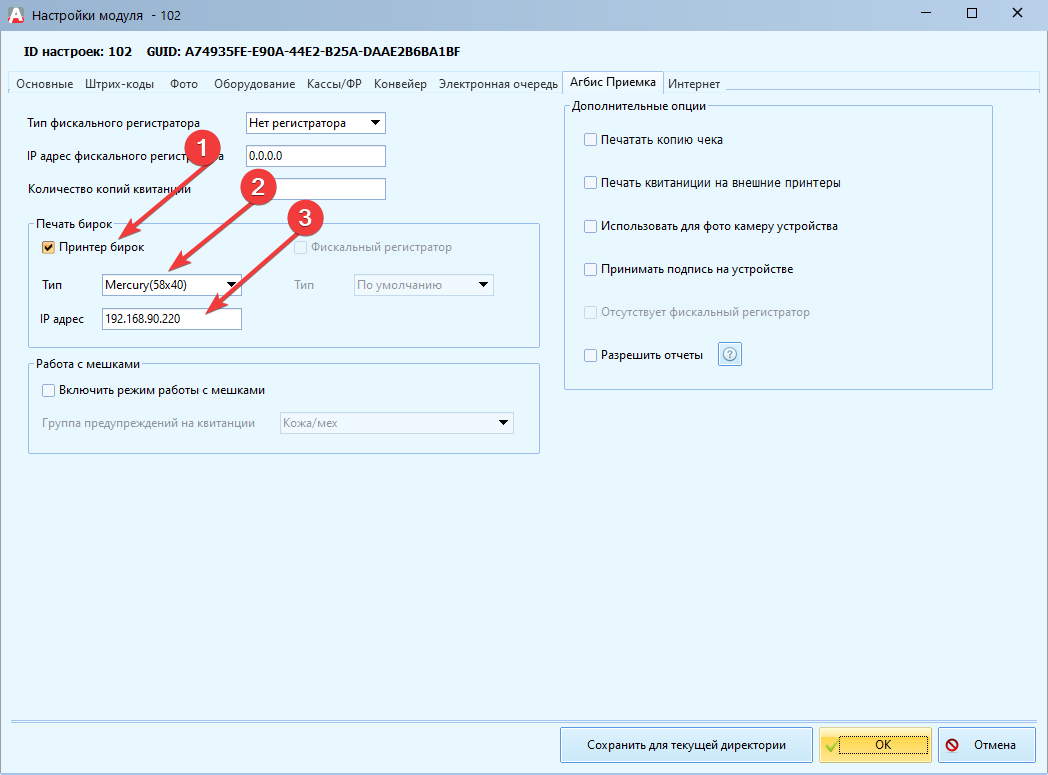
Настройка принтера для работы в локальной сети
-
Подключить принтер к компьютеру посредством USB кабеля.
-
Скачать и установить с сайта http://fs.mertech.ru/ драйвера для Windows (найти нужный драйвер можно по словам «MPRINT TERRA NOVA TLP100», настраивать печать под Windows не обязательно)
-
Произвести настройку принтера в утилите «MPRINTUtilityForLabel»
Настройка принтера утилитой MPRINTUtilityForLabel
-
Загрузить моноширный шрифт Courier New во флеш память принтера:
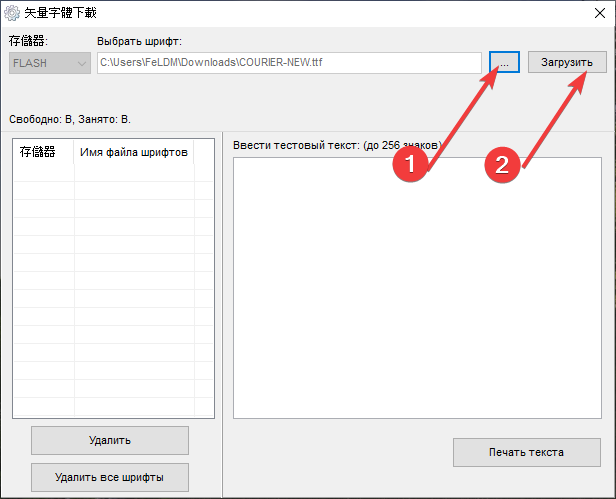
-
Убедиться что шрифт успешно загружен с именем который мы ему задали:
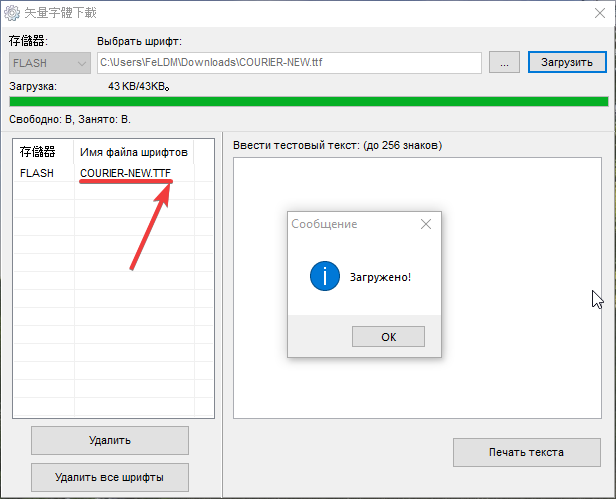
-
Настроить параметры принтера как это сделано на изображении (запомнить IP адрес который указываем):
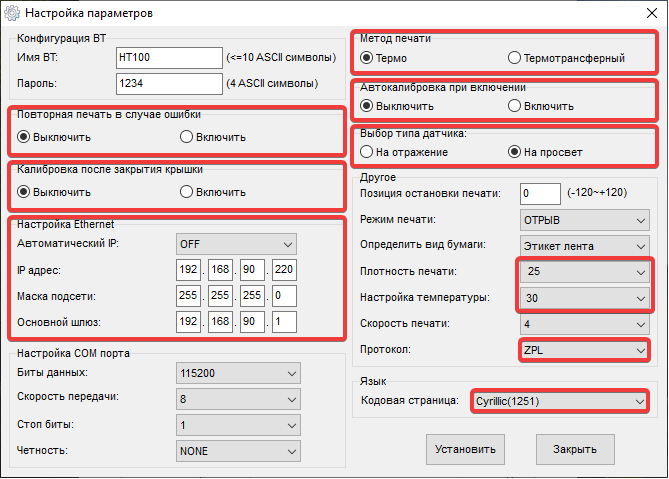
-
Отключить принтер от компьютер посредством USB кабеля
-
Подключить принтер к локальной сети посредством Ethernet
-
Проверить, появился ли доступ к принтеру по Ethernet
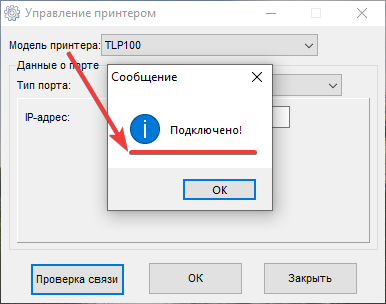
Кастомизация бирки
Небольшой мастер класс по созданию кастомной бирки для бирки.
Документация по ZPL командам.
Примеры кастомных бирок
-
Бирка 35(ширина) на 42 (высота), печатается на бесконечной текстильной ленте с автоматическим обрезчиком (термотрансферная печать). На бирке дополнительно выводится заполненный доп.реквизит услуги под номером 100254. sql
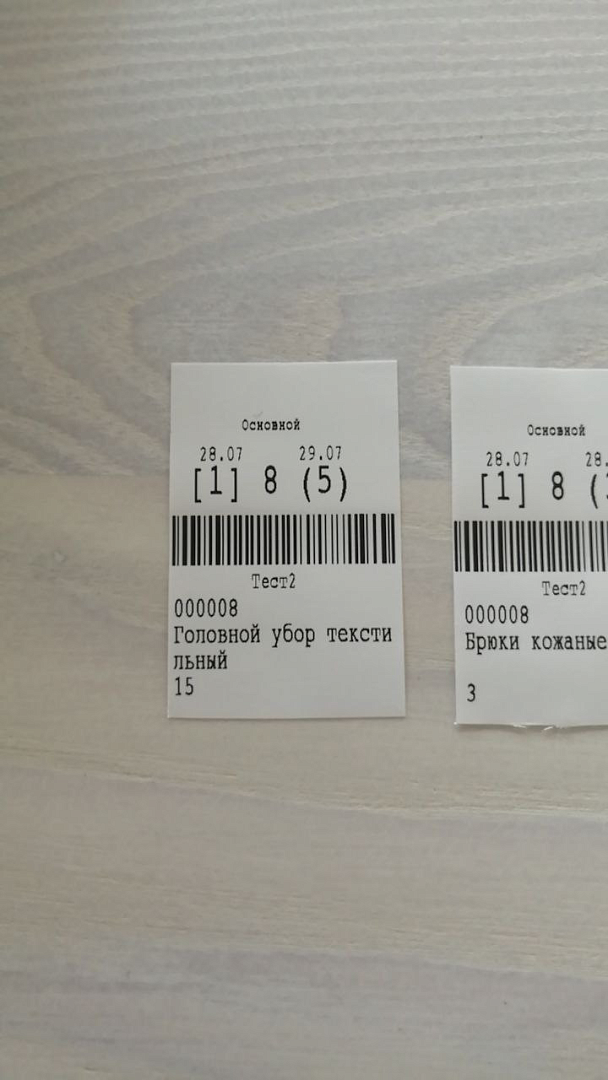
-
Бирка 35(ширина) на 42 (высота), печатается на бесконечной текстильной ленте с автоматическим обрезчиком (термотрансферная печать). На бирке дополнительно выводится заполненный доп.реквизит услуги под номером 100255 sql
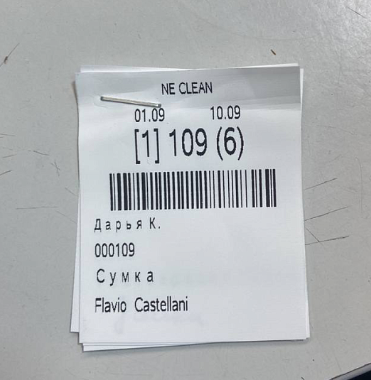
Термотрансферный принтер этикеток MPRINT TLP100 TERRA NOVA память 32Mb/16Mb, качество печати 203 dpi скорость печати 127 мм/с ширина печати до 108 мм. с отделителем
Расходные материалы
Аксессуары и сопутствующие товары
Принтеры этикеток Mertech (Mercury) TLP 100 и TLP300 – новые принтеры серии Terra Nova способные осуществлять термо и термотрансферную печать на всех популярных материалах для печати: бумажные, текстильные и синтетические ленты, ярлыки, чековая термолента.
В Terra Nova установлен самый современный механизм печати, расширенная интерфейсная плата и все это в новом практичном дизайне. Принтер выпускается в двух вариантах исполнения:
- TLP 100 — с объемом ленты риббона до 100м;
- TLP 300 — с объемом ленты риббона до 300м.
Mercury TLP 100 и TLP 300 отлично подойдут для использования в офисе, на складах, в магазинах розничной торговли, аптеках, сетевых магазинах и т.д.
При всем при этом TLP 100 и TLP 300 относятся к классу настольных принтеров, за свои небольшие габариты. Принтер TLP 100 имеет размеры 240мм в длину, 198мм в ширину и 171мм в высоту, а TLP 300 — 285мм в длину, 226мм в ширину и 171мм в высоту. Скорость печати достигает 120мм/сек при разрешении печати в 203 dpi, с опциональной возможностью увеличения качества печати до 300 dpi.
Принтер этикеток Terra способен печатать все популярные типы штрихкодов, в том числе QR-коды и PDF417.
|
Сортировать по: Цене Отображать характеристики: Все |
|---|
|
Модуль отделителя этикеток |
|
Модуль отрезчика этикеток |
|
Разрешение печати |
|
Арт. 1023008 Mercury MPRINT TLP100 TERRA NOVA 203dpi с отделителем
20 189 ₽ Купить |
|---|
|
установлен |
|
отсутствует |
|
203 dpi |
Технические характеристики
Модуль отделителя этикеток
установлен
Модуль отрезчика этикеток
отсутствует
Язык программирования
TSPL-EZ, ZPL
Индикация и датчики
Датчики
конца красящей ленты, на отражение, передающий и отражающий
Интерфейсы
Интерфейс подключения
USB, RS-232, Ethernet
Характеристики печати
Метод печати
термотрансферная
Разрешение печати
203 dpi
Скорость печати
127 мм/сек
Свойства материалов для печати
Тип намотки красящей ленты (риббон)
OUT внешняя
Диаметр втулки красящей ленты (риббон)
0.5″
Максимальная намотка красящей ленты (риббон)
100 м
Максимальная ширина ленты этикеток
118 мм
Диаметр втулки ленты этикеток
1″ (25,4 мм)
Минимальный диаметр втулки ленты этикеток
25.4 мм
Максимальный диаметр втулки ленты этикеток
25.4 мм
Максимальный диаметр рулона этикеток
127 мм
Штрих-код
Типы штрих-кодов
Поддерживаемые 1D штрихкоды: «Code 39, Code 93, Code 128UCC, Code 128 подгруппы A, B, C, Codabar, Interleave 2 из 5, EAN-8, EAN-13, EAN-128, UPC-A, UPC-E, EAN и UPC с добавлением 2 (5) цифр, MSI, PLESSEY, POSTNET, RSS-Stacked, GS1 DataBar, Code 11 «
Поддерживаемые 2D штрихкоды: PDF417, Maxicode, DataMatrix, QR Code, Aztec
Физические характеристики
Габариты товара (ДxШxВ)
198x240x171 мм
Габариты товара (ДxШxВ) в упаковке
19.8/24/17.1 см
Условия эксплуатации и стандарты
Температура эксплуатации
+5°C ~ +40°C
Температура хранения
-20°C ~ +50°C
Допустимая влажность
10-90%
Прочее
Комплектация
-Адаптер питания
-Инструкция
-Гарантийный талон
-Диск с драйверами
-Этикет-лента
-Лента Риббон
Авторизуйтесь, чтобы оставить отзыв
Оставляйте отзывы, делитесь опытом или просто задавайте интересующие Вас вопросы! Мы оперативно ответим Вам!
Мы поддерживаем контакты с основными официальными сервисными центрами по ремонту техники, предлагаемой в нашем интернет-магазине.
При наступлении случая, требующего ремонта в авторизованном центре, Вы можете обратиться к менеджерам нашей фирмы и мы сами возьмем на себя хлопоты по доставке техники в сервис. Все работы по обслуживанию выполняют квалифицированные мастера в самые краткие сроки . По дополнительным условиям и гарантии обращайтесь к менеджерам за подробной консультацией.
Принтер Mprint Terra Nova TLP100 является надежным и функциональным устройством, которое может быть использовано в различных целях. Он печатает документы высокого качества и обладает широким набором функций. Однако, перед использованием принтера Mprint Terra Nova TLP100 необходимо правильно настроить его, чтобы обеспечить оптимальную работу.
Первый шаг: перед тем, как начать настройку принтера Mprint Terra Nova TLP100, вам необходимо убедиться, что все необходимые драйверы установлены на вашем компьютере. Драйверы обеспечивают правильную работу принтера и позволяют ему взаимодействовать с операционной системой.
Второй шаг: подключите принтер Mprint Terra Nova TLP100 к компьютеру при помощи USB-кабеля. Убедитесь, что кабель надежно подсоединен, чтобы избежать потери сигнала и проблем во время печати.
Третий шаг: после подключения принтера Mprint Terra Nova TLP100 к компьютеру, проверьте его настройки. Откройте раздел «Печать» в системных настройках и выберите принтер Mprint Terra Nova TLP100. Убедитесь, что установлены правильные параметры печати, такие как формат бумаги, ориентация и разрешение печати.
Правильная настройка принтера Mprint Terra Nova TLP100 позволит вам получать высококачественные и четкие печатные документы. Следуйте указанным выше шагам, чтобы грамотно настроить ваш принтер и наслаждаться его безупречной работой.
Содержание
- Подготовка к использованию принтера Mprint Terra Nova TLP100
- Шаг 1: Распаковка и проверка комплекта поставки
- Шаг 2: Установка драйверов и программного обеспечения
- Шаг 3: Подключение и настройка сетевых параметров принтера
- Шаг 4: Заправка и установка картриджей печати
- Шаг 5: Проверка и калибровка принтера перед первым использованием
Подготовка к использованию принтера Mprint Terra Nova TLP100
Шаг 1: Распакуйте принтер и проверьте комплектацию
Перед началом использования принтера убедитесь, что вы распаковали его полностью. Проверьте наличие всех комплектующих, таких как кабель питания, USB-кабель, картриджи и инструкция по эксплуатации.
Шаг 2: Подключите принтер к источнику питания
Для начала подключите принтер к источнику питания с помощью кабеля питания. Убедитесь, что принтер включен, проверив индикаторы на передней панели устройства.
Шаг 3: Подключите принтер к компьютеру
Подключите принтер к компьютеру с помощью USB-кабеля. Убедитесь, что оба конца кабеля правильно вставлены в соответствующие разъемы. После подключения принтера компьютер должен определить новое устройство и установить необходимые драйверы. Если этого не происходит автоматически, вам потребуется установить драйверы вручную, используя диск с ПО, поставляемый в комплекте.
Шаг 4: Заправьте картриджи и установите их обратно в принтер
Если картриджи принтера уже заправлены, приступайте к следующему шагу. В противном случае, следует заправить картриджи специальными чернилами, следуя инструкциям, указанным в руководстве пользователя.
Шаг 5: Установите необходимое программное обеспечение
Перед началом использования принтера убедитесь, что на компьютере установлено необходимое программное обеспечение, для работы с принтером Mprint Terra Nova TLP100. Если драйверы не были установлены автоматически, выполните установку согласно инструкции по эксплуатации.
Шаг 6: Проверьте работоспособность принтера
Для проверки работоспособности принтера, попробуйте напечатать тестовую страницу. Для этого откройте любой текстовый редактор, нажмите на кнопку «Печать» и выберите ваш принтер в списке доступных устройств. Если страница успешно распечаталась, это означает, что ваш принтер готов к работе.
После завершения всех этих шагов, ваш принтер Mprint Terra Nova TLP100 готов к использованию. Вы можете приступить к печати документов, сканированию и другим операциям, поддерживаемым вашим принтером.
Шаг 1: Распаковка и проверка комплекта поставки
Перед тем, как начать настройку принтера Mprint Terra Nova TLP100, важно убедиться, что комплект поставки полный и все необходимые компоненты находятся внутри.
Перед началом распаковки рекомендуется включить осторожность и аккуратно открыть коробку, чтобы не повредить содержимое.
После того, как коробка распакована, проверьте наличие следующих компонентов в комплекте:
- Принтер Mprint Terra Nova TLP100: основное устройство, которое позволяет выполнять печать.
- Кабель питания: используется для подключения принтера к источнику питания.
- Кабель USB: необходим для подключения принтера к компьютеру или другому устройству.
- Инструкция по эксплуатации и настройке: подробное руководство, которое поможет вам правильно настроить и использовать принтер.
- Упаковочный материал: пластиковые плёнки или пенопласт, обеспечивающие безопасность при транспортировке.
Если вы обнаружите, что какой-либо компонент отсутствует или поврежден, свяжитесь с продавцом или производителем для решения проблемы.
После проверки комплекта вы готовы приступить к настройке принтера Mprint Terra Nova TLP100.
Шаг 2: Установка драйверов и программного обеспечения
После того, как вы успешно подключили принтер Mprint Terra Nova TLP100 к вашему компьютеру, необходимо установить соответствующие драйверы и программное обеспечение для его работы.
Ниже приведены основные шаги установки:
- Посетите официальный сайт производителя принтера Mprint Terra Nova TLP100.
- Перейдите на страницу поддержки и загрузок.
- Выберите операционную систему вашего компьютера.
- Найдите раздел «Драйверы» или «Программное обеспечение».
- Скачайте последнюю версию драйверов или программного обеспечения для вашей операционной системы.
- После завершения загрузки, откройте загруженный файл.
- Запустите установочный файл и следуйте инструкциям мастера установки.
- После завершения установки, перезагрузите компьютер.
После перезагрузки компьютера, принтер Mprint Terra Nova TLP100 будет полностью готов к работе. Убедитесь, что принтер подключен к компьютеру и включен.
Если вы испытываете проблемы с установкой драйверов, обратитесь к руководству пользователя принтера Mprint Terra Nova TLP100 или свяжитесь с технической поддержкой производителя.
Шаг 3: Подключение и настройка сетевых параметров принтера
После успешной физической установки и подключения принтера Mprint Terra Nova TLP100 к компьютеру, необходимо выполнить настройку сетевых параметров для обеспечения его работы в сети.
1. Присвойте принтеру уникальное IP-адресное значение.
Для этого перейдите в меню управления принтером. В разделе «Сетевые настройки» найдите пункт «IP-адрес» или «TCP/IP». Здесь вы сможете ввести желаемый IP-адрес в соответствии с настройками вашей сети. После ввода нажмите кнопку «Сохранить», чтобы применить изменения.
2. Настройте подключение по протоколу TCP/IP.
В разделе «Сетевые настройки» найдите пункт «Протокол TCP/IP» или «Сетевое подключение». Установите режим подключения «TCP/IP» или «Статический IP» и укажите IP-адрес принтера. Также убедитесь, что установлены правильные значения для шлюза и маски подсети. Нажмите кнопку «Сохранить», чтобы применить изменения.
3. Проверьте доступность принтера в сети.
После выполнения настроек сетевых параметров, убедитесь, что принтер доступен в локальной сети. Откройте командную строку на компьютере и выполните команду «ping», указав IP-адрес принтера. Если в ответе будет получен успешный ответ, значит подключение настроено правильно.
Теперь принтер Mprint Terra Nova TLP100 готов к использованию в сети. Вы можете приступить к печати документов и настройке дополнительных параметров работы устройства.
Шаг 4: Заправка и установка картриджей печати
Для начала нужно убедиться, что принтер выключен. Чтобы заправить картриджи, обычно нужно открыть крышку принтера или отсек для картриджей, которые находятся внутри устройства.
Затем необходимо достать картриджи из упаковки и аккуратно удалить защитную пленку. При этом следует быть осторожным, чтобы не попасть на контакты картриджа или полоской для печати.
После этого важно правильно установить картриджи в принтер. Обратите внимание на индикации или маркировки на самом принтере, они помогут вам правильно ориентироваться при установке каждого картриджа. Подключите картриджи к принтеру и убедитесь, что они надежно фиксируются.
Как только картриджи установлены, можно закрыть крышку принтера или отсек для картриджей. У вас должны быть доступны кнопки блокировки, чтобы убедиться, что крышка закрыта надежно.
После заправки и установки картриджей печати, вы можете включить принтер и выполнить тестовую печать, чтобы проверить его работоспособность. Если у вас возникнут проблемы с печатью, проверьте, были ли картриджи правильно установлены и достаточно ли у них чернил.
Теперь ваш принтер готов к использованию! Вы можете приступить к печати документов, фотографий и других материалов.
Шаг 5: Проверка и калибровка принтера перед первым использованием
После настройки принтера Mprint Terra Nova TLP100 необходимо проверить его работоспособность и провести калибровку, чтобы гарантировать точное и качественное печатание.
Вот несколько шагов, которые следует выполнить:
- Включите принтер и дождитесь, пока он полностью разогреется. Обычно это занимает несколько минут.
- Убедитесь, что настройки печати соответствуют требованиям вашего проекта. Установите нужное разрешение печати, тип бумаги и размер страницы.
- Распечатайте тестовую страницу для проверки цветопередачи, резкости изображения и плотности печати. Если результаты не соответствуют ожиданиям, просмотрите настройки и попробуйте снова.
- Проверьте правильность установки картриджей и бумаги. Убедитесь, что они надежно закреплены и правильно вставлены.
- Проведите калибровку принтера, следуя инструкциям производителя. Это позволит принтеру настроить оптимальные параметры печати для вашей системы.
После выполнения этих шагов ваш принтер Mprint Terra Nova TLP100 будет готов к использованию. Убедитесь, что вы выполнили все необходимые настройки, чтобы достичь наилучших результатов печати.
16 104 руб
—
розница
с НДС 20%
| Тип | — | Настольные |
| Метод печати | — | Термопечать, Термотрансферная |
| Скорость печати | — | 127 мм/с |
| Ширина печати | — | 76 мм |
| Длина печати | — | 15-1200 мм |
| Гарантия | — | 12 месяцев |
Современный принтер MPRINT TERRA NOVA TLP100 имеет большое количество преимуществ, одним из основных является оснащение двумя типами печати: термо и термотрансферная. Высокая скорость печати (до 127 мм в секунду) является достаточно высоким показателем. Принтер оборудован интерфейсами USB, RS-232, Ethernet, совместим со всеми операционными системами и программами товарооборота, а лицензия программы для печати Bartender от американской компании Seagull Scientific предоставляется бесплатно. Количество встроенной оперативной и энергонезависимой памяти по 32 и 16 мб соответственно. Прибор имеет легкую настройку, низкий уровень шума при печати (не более 50 дБ), возможность быстрой и простой смены закончившейся ленты с помощью встроенной функции Easy Load, а также оборудован множеством датчиков, существенно упрощающих трудозатраты: регулируемый отражающий датчик, фиксированный передающий датчик (расположенный по центру), датчик подъема термоголовки, датчик конца ленты. Возможность печати двумерных штрихкодов позволяет использовать принтер для системы ЕГАИС.
Модель имеет несколько модификаций с разным разрешением печати.
- Характеристики
- Функции
- Комплектация
- Документация
- Модификации
Характеристики
| Метод печати |
Термопечать, Термотрансферная |
|---|---|
| Скорость печати |
127 мм/с |
| Длина печати |
15-1200 мм |
| Ширина печати |
76 мм |
| Макс. ширина этикет ленты |
118 мм |
| Ресурс термоголовки |
150 км |
| Поддерживаемые 1D штрихкоды |
CODABAR, Code 11, Code 128UCC, CODE128, CODE39, CODE93, EAN128, EAN13, EAN8, GS1 DataBar, Interleave, ITF, MSI, PLESSEY, POSTNET, RSS-Stacked, UPC-A, UPC-E |
| Поддерживаемые 2D штрихкоды |
Aztec, Data Matrix, MaxiCode, PDF417, QR Code |
| ЕГАИС |
Да |
| Честный знак |
Да |
| Разрешение печати |
203 dpi |
| Внутренний/внешний Ø рулона |
25,4мм/127мм |
| Тип материала для печати |
Бумажные ленты, Синтетические ленты, Текстильные ленты, Термобумага, Ярлыки |
| Тип индикатора |
нет |
| Печать QR-кода |
Да |
| Интерфейс |
Ethernet, RS-232, USB |
| Диапазон рабочих температур |
+5…+40 °С |
| Память RAM |
32 MB |
| Flash память |
16 MB |
| Язык программирования |
TSPL, ZPL |
| Габаритные размеры |
198x240x171 мм |
| Масса |
2,26 кг |
| Источник питания |
сеть 220V |
| Гарантия |
12 месяцев |
Функции
- Высокая скорость печати до 127 мм в секунду
- Два типа печати: термотрансферная и термопечать
- Функция защиты от перегрева во время печати
- Возможность печати двумерных штрихкодов
- Совместимость со всеми известными операционными системами и программами товароучета
- Лицензия программы для печати Bartender от американской компании Seagull Scientific бесплатно
- Интерфейсы подключения: USB, RS232C, Ethernet
- Функция Easy Load для быстрой и простой смены закончившейся ленты
- Механизм печати рассчитан на нагрузку до 7 000 этикеток в день
- Объем ленты риббона до 100м
- Диаметр рулона термотрансферной ленты в комплекте/максимальный: 26 мм/40 мм
- Термопринтер MPRINT TERRA NOVA TLP100
- Адаптер питания
- Инструкция
- Гарантийный талон
- Диск с драйверами
- Этикет-лента
- Лента Риббон
- Принтер этикеток MPRINT TERRA NOVA TLP100 300 DPI — 243 USD.
Отличия: Различаются по разрешению печати. Эта версия — 300 DPI.